Windows uzak masaüstü bağlantısı nasıl aktif edilir?

Windows Uzak Masaüstü nedir, nasıl açılır, bağlantı kurulumu, güvenlik ayarları ve hızlandırma yöntemleri hakkında bilgi alın.Windows Uzak Masaüstü, bilgisayarınızın başka bir bilgisayara veya mobil cihaza uzaktan erişim imkanı sağlayan bir özelliktir. Bu özellik sayesinde, evden uzakta olduğunuzda dahi bilgisayarınıza erişebilir, dosyalarınıza ve uygulamalarınıza kolayca ulaşabilirsiniz.
Uzak Masaüstü’nü nasıl aktif edebileceğinizi ve kullanabileceğinizi öğrenmek isterseniz, sizin için bu konuda detaylı bir rehber hazırladık. İşte, Windows Uzak Masaüstü’nü aktif etmek, bağlantıyı kurmak, güvenlik ayarlarını yapmak ve hızlandırma yollarını öğrenmek için adım adım rehberimiz. Artık uzaktayken bile bilgisayarınızı kontrol etmek ve yönetmek çok daha kolay olacak. Yalnızca birkaç adımı takip ederek, istediğiniz her yerden bilgisayarınıza erişebileceksiniz. Haydi, başlayalım!
Windows Uzak Masaüstü Nedir?

Windows uzak masaüstü, bir bilgisayara fiziksel olarak erişim imkanı olmayan kişilerin, aynı ağ üzerinde bulunan başka bir bilgisayara uzaktan erişim sağlamasını sağlayan bir özelliktir. Bu özellik sayesinde, bilgisayarınızın masaüstüne uzaktan erişim sağlayarak, dosya transferi yapabilir, yazılım yükleyebilir veya bilgisayarınızdaki hataları gidermek için uzaktan destek alabilirsiniz.
Windows uzak masaüstü, kullanıcıya pratik bir şekilde farklı cihazlardan bilgisayarlarına erişim imkanı sağlarken, aynı zamanda veri güvenliğini de koruma altına alır. Bu özellik, bilgisayarınızın masaüstüne erişirken, güvenli bir bağlantı üzerinden işlemlerinizi gerçekleştirmenize olanak sağlar.
Bunun yanı sıra, Windows uzak masaüstü özelliğini kullanarak, birden fazla bilgisayara aynı anda erişim sağlayabilir ve farklı cihazlardan verimliliğinizi arttırabilirsiniz. Ayrıca, tek bir cihaz üzerinden birden fazla bilgisayara hızlı ve kolay bir şekilde geçiş yapabilirsiniz.
Uzak Masaüstü Nasıl Açılır?
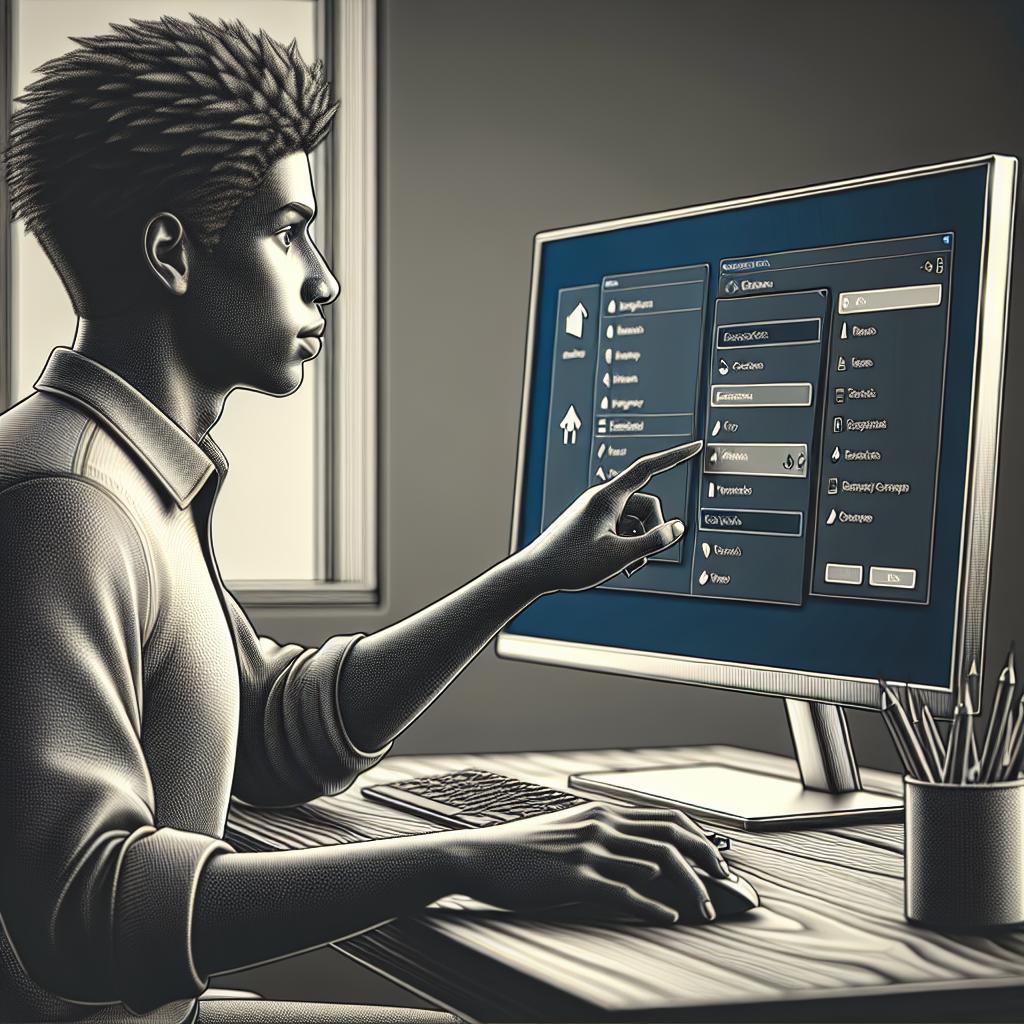
Uzak masaüstü bağlantısını kurmak için bilgisayarınızın masaüstüne gelin. Ardından Aygıtlar veya Sisteme tıklayarak Uzak masaüstü seçeneğine ulaşın. Bu seçeneği açtıktan sonra Uzak masaüstü izinleri başlığı altından Uzak masaüstü bağlantısına izin verme seçeneğini etkinleştirin. Bu işlemleri tamamladıktan sonra bilgisayarınızın uzak masaüstü bağlantısını kullanmaya hazır hale gelmiş olacak.
Uzak masaüstü bağlantısını açmak için başlat menüsüne gelin ve Ağ sekmesine tıklayın. Ardından Uzak masaüstü bağlantısı kurulumu seçeneğine tıklayarak yeni bir uzak masaüstü bağlantısı oluşturabilirsiniz. Bağlantı oluşturduktan sonra istediğiniz bilgisayara bağlanarak uzak masaüstü bağlantısını açabilirsiniz.
Eğer uzak masaüstü bağlantısını güvenli hale getirmek istiyorsanız, bağlantı kurulumu sırasında belirlediğiniz şifreyi güçlendirebilir veya güvenlik ayarlarını değiştirebilirsiniz. Ayrıca uzak masaüstü hızlandırma yollarını da kullanarak bağlantıyı daha verimli hale getirebilirsiniz. Tüm bu adımları takip ederek uzak masaüstü bağlantısını kolayca açabilir ve güvenli bir şekilde kullanabilirsiniz.
Uzak Masaüstü Bağlantısı Kurulumu
Uzak Masaüstü Bağlantısı Kurulumu
Uzak masaüstü bağlantısı kurulumu yapmak için öncelikle bilgisayarınızın ayarlarına girerek Uzak Masaüstü seçeneğini etkinleştirmeniz gerekmektedir. Bu işlem için Başlat menüsüne tıklayarak Denetim Masası’nı açın ve ardından Sistem ve Güvenlik bölümüne geçiş yapın. Burada Uzak Masaüstü Ayarları’nı bulun ve tıklayın.
Uzak Masaüstü Ayarları penceresinde Uzak Masaüstü’ne bağlantıyı etkinleştir seçeneğini işaretleyin. Daha sonra Kimlerin uzak masaüstüne bağlanmasına izin verileceği kısmından hangi kullanıcıların bağlantı yapabileceğini seçin ve ayarlamalarınızı kaydedin.
| Adım | Açıklama |
|---|---|
| 1 | Başlat menüsünden Denetim Masası’nı açın |
| 2 | Sistem ve Güvenlik bölümüne geçiş yapın |
| 3 | Uzak Masaüstü Ayarları’nı bulun ve tıklayın |
| 4 | Uzak Masaüstü’ne bağlantıyı etkinleştir seçeneğini işaretleyin |
- Adım: Başlat menüsünden Denetim Masası’nı açın
- Adım: Sistem ve Güvenlik bölümüne geçiş yapın
- Adım: Uzak Masaüstü Ayarları’nı bulun ve tıklayın
- Adım: Uzak Masaüstü’ne bağlantıyı etkinleştir seçeneğini işaretleyin
Uzak Masaüstü Güvenlik Ayarları
, bilgisayarınızın uzak masaüstü özelliğini kullanırken güvenliğinizi artırmak için yapabileceğiniz ayarları içerir. Bilgisayar korsanlarının veya kötü amaçlı yazılımların cihazınıza erişmesini önlemek için bu ayarları doğru şekilde yapılandırmak önemlidir.
| Ayar Adı | Açıklama |
|---|---|
| Yetkilendirme Ayarları | Kullanıcıların uzak masaüstüne erişim yetkilerini kontrol etmek için kullanılır. Sadece güvenilir kullanıcıların erişimine izin vererek güvenliği artırabilirsiniz. |
| Şifreleme Ayarları | Uzak masaüstü bağlantılarını şifreleyerek veri güvenliğini sağlamak için bu ayarlar kullanılır. Verilerinizin güvende olması için mutlaka doğru şifreleme protokollerini kullanmalısınız. |
| İzleme ve Oturum Süresi Ayarları | Uzak masaüstü oturumlarının ne kadar süreyle aktif olacağını ve hangi durumlarda otomatik olarak sonlandırılacağını belirlemek için bu ayarlar kullanılır. Bu sayede istenmeyen erişimlerin önüne geçebilirsiniz. |
- Yetkilendirme Ayarlarını Kontrol Edin: Bilgisayarınızın uzak masaüstü ayarlarından yetkilendirme bölümüne girerek kullanıcıların erişim yetkilerini kontrol edin. Sadece ihtiyaç duyan kişilere erişim izni vererek güvenliği artırabilirsiniz.
- Şifreleme Protokollerini Kullanın: Uzak masaüstü bağlantılarını şifreleyerek verilerinizi koruyabilirsiniz. En güvenli şifreleme protokollerini kullanarak bilgisayarınızın güvenliğini sağlayabilirsiniz.
- Oturum Süresi Ayarlarını Düzenleyin: Bilgisayarınızın oturum süresi ayarlarını düzenleyerek uzak masaüstü bağlantılarının ne kadar süreyle aktif olacağını belirleyebilirsiniz. Bu sayede güvenliği artırabilirsiniz.
Uzak Masaüstü Hızlandırma Yolları

kullanıcıların uzak masaüstü deneyimini geliştirmek ve performansı artırmak için birçok farklı seçeneği bulunmaktadır. Bu seçenekler sayesinde daha hızlı ve daha verimli bir uzak masaüstü bağlantısı kurabilirsiniz.
Ayrıca, uzak masaüstü hızlandırmak için öncelikle bilgisayarınızın internet bağlantısını kontrol etmelisiniz. Stabil bir internet bağlantısı olmadan uzak masaüstü deneyimi yaşamak oldukça zor olacaktır. Başka bir hızlandırma yöntemi ise, kullanmakta olduğunuz uzak masaüstü yazılımının güncel olup olmadığını kontrol etmektir.
- İnternet bağlantısını kontrol etme
- Uzak masaüstü yazılımını güncelleme
- Performansı artırmak için ek ayarlar
| Ayar | Performans Etkisi |
|---|---|
| Ekran çözünürlüğünü düşürme | Yüksek çözünürlükte daha stabil görüntü |
| Görsel efektleri kapatma | Daha hızlı ve akıcı kullanım |
| İşlemci ve belleği optimize etme | Daha düşük sistem gereksinimleri |
Sık Sorulan Sorular
Windows uzak masaüstü nedir?
Windows uzak masaüstü, bir bilgisayara uzaktan erişim sağlamak için kullanılan bir özelliktir. Bu özellik sayesinde uzak bir bilgisayara bağlanarak o bilgisayarın masaüstünü kontrol edebilirsiniz.
Uzak masaüstü nasıl aktif edilir?
Uzak masaüstü aktif etmek için öncelikle Denetim Masası’na gidin. Ardından Sistem ve Güvenlik’e tıklayın. Uzak masaüstüne izin ver seçeneğine tıklayarak uzak masaüstünü aktif hale getirebilirsiniz.
Windows uzak masaüstü ne işe yarar?
Windows uzak masaüstü, uzaktan bir bilgisayara erişim sağlayarak o bilgisayarı kontrol etmenizi ve dosya transferi yapmanızı sağlar. Özellikle uzaktan çalışma durumlarında oldukça faydalıdır.
Uzak masaüstü bağlantısı nasıl kurulur?
Uzak masaüstü bağlantısı kurmak için uzak erişim izni vermeniz gereken bilgisayarın ayarlarını yapmalısınız. Daha sonra uzak bilgisayara bağlanmak için kullanıcı adı ve şifre ile bağlantı kurabilirsiniz.
Uzak masaüstü güvenli midir?
Uzak masaüstü bağlantıları genellikle güvenlidir, ancak güvenlik için mutlaka güçlü şifreler kullanılmalıdır. Ayrıca güvenlik duvarı ve diğer güvenlik önlemleri alınarak uzaktan erişim riskleri en aza indirilebilir.
Uzak masaüstü hangi işletim sistemlerinde kullanılabilir?
Uzak masaüstü Windows işletim sistemlerinin birçoğunda kullanılabilir. Windows 10, Windows 8.1, Windows 7 gibi sürümlerde uzak masaüstü özelliği bulunmaktadır.
Uzak masaüstü bağlantısı nasıl sonlandırılır?
Uzak masaüstü bağlantısını sonlandırmak için uzak masaüstü penceresini kapatmanız yeterlidir. Bağlantı otomatik olarak sonlanacaktır.





